在网站管理和维护中,了解如何操作域名根目录以及上传文件是至关重要的,本文将详细介绍域名根目录的概念、如何找到它,以及如何将一个.txt文件上传到该目录,无论你是网站管理员还是初学者,通过本文,你都能轻松掌握这些基本技能。
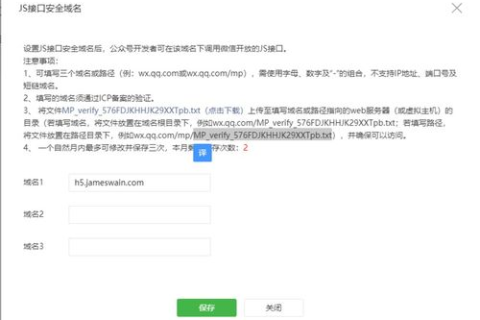
云服之家,国内最专业的云服务器虚拟主机域名商家信息平台
什么是域名根目录?
域名根目录是指网站文件存放的顶级目录,当你访问一个网站时,浏览器首先会查找该域名的根目录以获取网页文件,如果你的网站域名是example.com,那么根目录通常位于服务器的httpdocs、public_html或www目录下。
如何找到域名根目录?
- 通过FTP客户端:大多数网站托管服务都提供FTP访问权限,你可以使用FTP客户端(如FileZilla、WinSCP等)连接到你的服务器,并浏览到根目录。
- 通过cPanel等控制面板:许多托管服务提供商都提供用户友好的控制面板(如cPanel、Plesk等),在这些控制面板中,你通常可以直接浏览和访问根目录。
- 通过SSH/命令行:如果你有服务器的SSH访问权限,可以通过SSH连接到服务器,并使用命令行工具(如
ls、cd等)浏览和访问根目录。
如何上传.txt文件到域名根目录?
上传.txt文件到域名根目录的步骤如下:
- 准备你的.txt文件:确保你有一个要上传的.txt文件,你可以在任何文本编辑器中创建和编辑该文件。
- 连接到服务器:使用FTP客户端或控制面板连接到你的网站服务器。
- 找到域名根目录:在FTP客户端中,导航到域名对应的根目录,这通常是
httpdocs、public_html或www等文件夹。 - 上传文件:将你的.txt文件从本地计算机拖拽到FTP客户端中显示的根目录下,或者通过“上传”按钮选择文件进行上传。
- 确认上传成功:上传完成后,检查根目录下是否已存在你上传的.txt文件,你可以通过浏览器访问该文件来确认上传是否成功,如果你的域名是
example.com,你可以通过http://example.com/yourfile.txt来访问该文件。
常见问题及解决方案
- 无法连接到服务器:如果你无法连接到服务器,请检查你的FTP用户名和密码是否正确,以及服务器地址和端口号是否正确配置,确保你的FTP客户端已正确安装并配置。
- 权限问题:在上传文件时,可能会遇到权限不足的问题,请确保你有足够的权限在根目录下创建和修改文件,如果你没有这些权限,请联系你的托管服务提供商或网站管理员以获取帮助。
- 文件无法访问:如果上传的文件无法访问,请检查文件名和路径是否正确,确保服务器上的相关配置(如
.htaccess文件)没有阻止对该文件的访问。 - 文件被覆盖:如果你之前已在根目录下上传了同名文件,并且现在想要替换它,请确保在上传时选择“覆盖”或“替换”现有文件,否则,你的更改将不会生效。
示例操作:使用FileZilla上传.txt文件到域名根目录
假设你使用FileZilla作为FTP客户端,以下是具体步骤:
- 打开FileZilla并连接:启动FileZilla并输入你的FTP服务器地址、用户名和密码进行连接。
- 浏览到根目录:在FileZilla的左侧面板中,双击连接到服务器后出现的“httpdocs”或“public_html”文件夹以浏览到根目录。
- 上传文件:将本地计算机上的.txt文件拖拽到FileZilla的右侧面板(即服务器目录)中的根目录下,或者右键点击根目录并选择“上传”以选择文件进行上传。
- 确认上传:上传完成后,你可以在右侧面板中看到已上传的文件列表,通过浏览器访问
http://example.com/yourfile.txt来确认文件是否已成功上传并可访问。
通过本文的介绍和操作步骤,你应该能够轻松找到域名根目录并成功上传一个.txt文件到该目录,无论是通过FTP客户端、控制面板还是命令行工具进行操作都相对简单直观,只需注意一些常见的错误和权限问题即可确保操作成功,希望这篇文章对你有所帮助!

